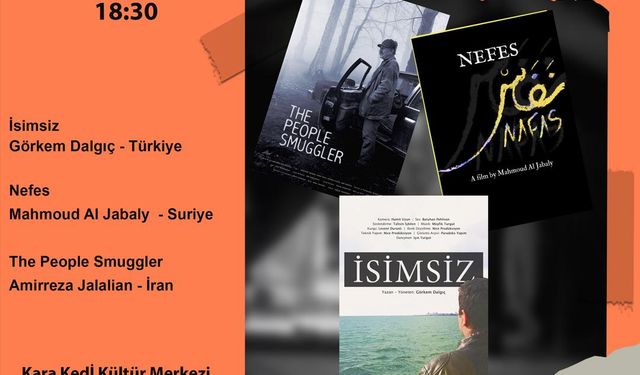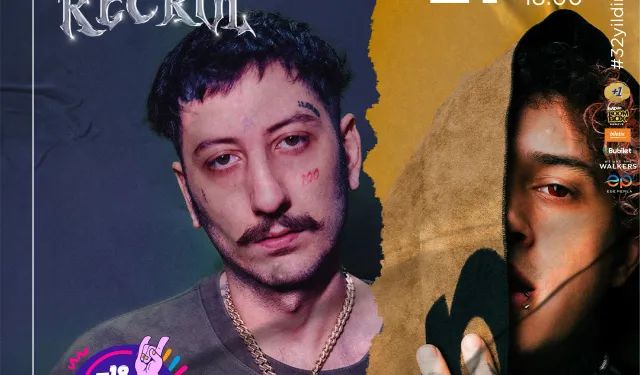Google, sandığınızdan çok daha fazla kişisel veri ve bilgi topluyor olabilir. Yaptığınız her arama ve izlediğiniz her YouTube videosu, Google sizi takip ediyor. Google Haritalar, iPhone'unuz veya Android'iniz olsun, gittiğiniz her yeri, oraya gitmek için kullandığınız rotayı ve ne kadar kaldığınızı bile kaydeder. Google'ın sizin hakkınızda bildiği her şeye bakmak aydınlatıcı ve muhtemelen biraz rahatsız edici olabilir.
Google'ın takibi Indiana, Texas, Washington eyaleti ve Washington, DC'den başsavcıların dikkatini çekti. Arama devinin, insanların konumlarının izlenmesini durdurmasını "neredeyse imkansız" hale getirdiğini iddia ediyorlar ve şirketi kullanıcıları aldatmak ve mahremiyetlerini ihlal etmekle suçluyorlar. Sonuç olarak, başsavcılık, Google'a konum verilerini kullanması nedeniyle dava açıyor .
2019'dan bu yana Google, konum verilerinizin toplanma yönteminde ve bunları kontrol etmek için sahip olduğunuz seçeneklerde değişiklikler yaptı. Buna, kişilerin konum verilerini sürekli olarak otomatik olarak silmesine olanak tanıyan otomatik silme denetimleri ve Google Haritalar'da , kişilerin Google'ın bu bilgileri kaydetmeden göz atmasına ve yol tarifi almasına olanak tanıyan gizli modu dahildir.
Tüm dağınıklığı ortadan kaldıracağız ve size Google'ın sizinle ilgili sahip olduğu özel verilere nasıl erişeceğinizi ve bunların bir kısmını veya tamamını nasıl sileceğinizi göstereceğiz. Ardından, deneyiminizi bozmadan Google'ın bilgilerinize erişimini sınırlayan ayarları seçerek gizliliğiniz ile güvendiğiniz Google hizmetleri arasındaki doğru dengeyi bulmanıza yardımcı olacağız.
Google'ın hangi özel bilgileri "herkese açık" olarak kabul ettiğini öğrenin
Muhtemelen, Google adınızı, yüzünüzü, doğum gününüzü, cinsiyetinizi, kullandığınız diğer e-posta adreslerini, şifrenizi ve telefon numaranızı biliyor. Bunların bir kısmı halka açık bilgiler olarak listelenir (elbette şifreniz değil). Google'ın sizinle ilgili dünyayla neler paylaştığını nasıl göreceğiniz aşağıda açıklanmıştır.
1 . Bir tarayıcı penceresi açın ve Google Hesabı sayfanıza gidin .
2 . Google kullanıcı adınızı ("@gmail.com" ile veya "@gmail.com" olmadan) yazın.
3 . Menü çubuğundan Kişisel bilgiler'i seçin ve bilgileri gözden geçirin. Fotoğrafınızı, adınızı, doğum gününüzü, cinsiyetinizi, şifrenizi, diğer e-posta adreslerinizi ve telefon numaranızı değiştirebilir veya silebilirsiniz.
4 . Hangi bilgilerinizin herkese açık olduğunu görmek istiyorsanız, en alta gidin ve Hakkımda'ya git 'i seçin .
5 . Bu sayfada, her satır bir kişi simgesi (herkes tarafından görülebilir), ofis binası simgesi (yalnızca kuruluşunuz tarafından görülebilir) veya kilit simgesi (yalnızca size görünür) ile etiketlenir . Genel, yarı genel veya özel yapmayı seçmek için bir öğe seçin. Şu anda hesabınızı tamamen gizli hale getirmenin bir yolu yok.
Google'ın çevrimiçi etkinliğinizle ilgili kaydına bir göz atın
Google'ın sizinle ilgili sahip olduğu verilerin ana damarını görmek istiyorsanız, bu verileri bulmak, incelemek, silmek veya belirli bir süre sonra otomatik olarak silinecek şekilde ayarlamak için aşağıdaki adımları izleyin.
Amacınız verileriniz üzerinde daha fazla kontrol sağlamaksa ancak yine de arama ve Google Haritalar gibi Google hizmetlerinin sonuçlarınızı kişiselleştirmesini istiyorsanız, verilerinizi üç ay sonra otomatik olarak silinecek şekilde ayarlamanızı öneririz. Aksi takdirde, tüm verilerinizi silmekten çekinmeyin ve Google'ı sizi izlemeyi bırakacak şekilde ayarlayın. Google ile yaptığınız günlük işlerin çoğu için aradaki farkı fark etmeyeceksiniz bile.
1. Google Hesabınızda oturum açın ve gezinme çubuğundan Veri ve Gizlilik'i seçin.
2. Google'ın günlüğe kaydettiği tüm etkinliklerinizin bir listesini görmek için Geçmiş Ayarları'na gidin ve Web ve Uygulama Etkinliği 'ni seçin Burası tüm Google aramalarınızın, YouTube görüntüleme geçmişinizin, Google Asistan komutlarınızın ve Google uygulamaları ve hizmetleriyle olan diğer etkileşimlerinizin kaydedildiği yerdir.
3. Tamamen kapatmak için düğmeyi kapalı konuma getirin. Ancak dikkatli olun - bu ayarın değiştirilmesi büyük olasılıkla Google Home ve Google Nest akıllı hoparlörler ve ekranlar dahil olmak üzere kullandığınız tüm Google Asistan cihazlarını neredeyse kullanılamaz hale getirecektir.
4. Google'ın yalnızca Chrome tarayıcı geçmişinizi ve Google hesabınızla oturum açtığınız sitelerdeki etkinliği izlemeyi durdurmasını istiyorsanız, ilk kutunun işaretini kaldırın. Google'ın, Google Asistan ile etkileşimlerinizin ses kayıtlarını tutmasını istemiyorsanız ikinci kutunun işaretini kaldırın. Aksi takdirde, Adım 5'e geçin.
5. Google'ı bu tür verileri ya hiçbir zaman ya da üç ya da 18 ayda bir otomatik olarak silecek şekilde ayarlamak için Otomatik sil'i seçin ve kendinizi en rahat hissettiğiniz zaman dilimini seçin. Google, belirttiğiniz zaman aralığından daha eski mevcut verileri hemen siler. Örneğin, üç ay seçerseniz, üç aydan eski olan tüm bilgiler hemen silinir.
6. Otomatik silme ayarını seçtiğinizde, bir açılır pencere görünecek ve onaylamanızı isteyecektir. Sil veya Onayla'yı seçin.
7. Ardından, Etkinliği Yönet'i seçin. Bu sayfa, hesabınızı oluşturduğunuz güne veya bu listeyi en son temizlediğiniz zamana kadar, Google'ın önceki adımlarda belirtilen etkinliklerden sizin hakkınızda topladığı tüm bilgileri tarihe göre düzenlenmiş olarak görüntüler.
8. Belirli günleri silmek için günün sağındaki çöp kutusu simgesini ve ardından Anladım'ı seçin. Daha spesifik ayrıntılar almak veya öğeleri tek tek silmek için, öğenin yanındaki üç yığılmış nokta simgesini seçin ve ardından Ayrıntılar veya Sil öğesini seçin.
9. Geçmişinizin bir kısmını veya tamamını manuel olarak silmeyi tercih ederseniz, sayfanın üst kısmındaki arama çubuğunun sağındaki üst üste yığılmış üç nokta simgesini seçin ve Etkinliği silme ölçütü'nü seçin, ardından Son saat, Son gün, Tüm zamanlar veya Özel aralık'ı seçin.
10. Yeni ayarlarınızın işe yaradığından emin olmak için Etkinliği Yönet'e geri dönün ve orada olanların yalnızca seçtiğiniz üç veya 18 ay öncesine gittiğinden emin olun.
Google'ın konum geçmişinizin kaydına erişin
Hangi tarifleri pişirdiğinizi, hangi tatil yeri ile ilgilendiğinizi veya Powerball numaralarını ne sıklıkta kontrol ettiğinizi bilmek Google'dan daha da itici olabilir;
Bir mobil cihazda Google Haritalar'da oturum açtıysanız, Google her hareketinizi izliyor. Telefonunuzu evde bırakmak istemenize yetecek kadar. Neyse ki, bu gereksiz. Google konum verilerinize nasıl erişeceğiniz, onları yöneteceğiniz ve sileceğiniz aşağıda açıklanmıştır:
1. Google Hesabınızda oturum açın ve gezinme çubuğundan Veri ve Gizlilik'i seçin.
2. Google'ın günlüğe kaydettiği tüm konum verilerinizin bir listesini görmek için Geçmiş Ayarları'na gidin ve Konum Geçmişi 'ni seçin.
3. Google'ın konumunuzu izlemeyi bırakmasını istiyorsanız, bu sayfadaki düğmeyi kapalı konuma getirin.
4. Google'ı bu tür verileri ya hiçbir zaman ya da üç ya da 18 ayda bir otomatik olarak silecek şekilde ayarlamak için Otomatik sil 'i seçin , ardından kendinizi en rahat hissettiğiniz zaman dilimini seçin. Google, belirttiğiniz zaman aralığından daha eski tüm mevcut verileri siler. Örneğin, üç ay seçerseniz, üç aydan eski olan tüm bilgiler anında silinir.
5 . Otomatik silme ayarını seçtiğinizde, bir açılır pencere görünecek ve onaylamanızı isteyecektir. Sil veya Onayla'yı seçin.
6 . Ardından, Geçmişi Yönet'i tıklayın. Bu sayfa, Google'ın sizinle ilgili topladığı tüm konum bilgilerini bir zaman çizelgesi ve bir harita olarak görüntüler; ziyaret ettiğiniz yerler ve orada izlediğiniz ve geri döndüğünüz rotanın yanı sıra ziyaretlerin sıklığı ve tarihleri de dahil.
7 . Tüm konum geçmişini kalıcı olarak silmek için sağ alt köşedeki çöp kutusu simgesine tıklayın ve istendiğinde Konum Geçmişini Sil'i seçin. Gezileri tek tek silmek için haritada bir nokta veya zaman çizelgesinde bir çubuk seçin, ardından sonraki sayfada silmek istediğiniz gezi tarihinin yanındaki çöp kutusu simgesini tıklayın.
8 . Konum verilerinizin gerçekten kaybolduğundan emin olmak için Geçmiş Ayarları'na geri dönün, ardından Geçmişi Yönet'in ardından sol üst köşedeki zaman çizelgesinin boş olduğundan ve haritada önceki konumlarınızı gösteren hiçbir nokta olmadığından emin olun.
YouTube aramanızı ve izleme geçmişinizi yönetin
Google'ın izlediği tüm kişisel veriler arasında YouTube arama ve izleme geçmişiniz muhtemelen en zararsız olanıdır. Sadece bu da değil, Google'ın YouTube geçmişinizi izlemesine izin vermek sizin için en bariz faydayı sağlayabilir: YouTube'un ne tür videoları beğendiğinizi anlamasına yardımcı olur, böylece hoşunuza gidecek daha fazla içerik türü ortaya koyabilir.
YouTube geçmişinize nasıl bakacağınız ve isterseniz manuel olarak veya üç veya 18 aylık aralıklarla nasıl sileceğiniz aşağıda açıklanmıştır. Tıpkı Web ve Uygulama Etkinliği'nde olduğu gibi, YouTube'u verilerinizi üç ayda bir temizleyecek şekilde ayarlamanızı öneririz. Bu, YouTube'un önerilerinin güncel kalmasına yetecek kadar uzun bir süre, ancak geride yıllarca süren kişisel veriler izi bırakmaz.
1. Google Hesabınızda oturum açın ve gezinme çubuğundan Veri ve Gizlilik'i seçin.
2. Google'ın günlüğe kaydettiği tüm YouTube verilerinizin bir listesini görmek için Geçmiş Ayarları'na gidin ve YouTube Geçmişi'ni seçin .
3 . Google'ın YouTube aramanızı izlemeyi ve geçmişi görüntülemeyi tamamen durdurmasını istiyorsanız bu sayfadaki düğmeyi kapatın. Google'ın yalnızca izlediğiniz videoları veya aramalarınızı izlemesini durdurmak için uygun kutunun işaretini kaldırın.
4. Google'ı YouTube verilerinizi otomatik olarak silecek veya hiçbir zaman veya üç veya 18 ayda bir silecek şekilde ayarlamak için Otomatik sil'i seçin ve kendinizi en rahat hissettiğiniz zaman dilimini seçin. Google, belirttiğiniz zaman aralığından daha eski tüm mevcut verileri siler. Örneğin, üç ay seçerseniz, üç aydan eski olan tüm bilgiler anında silinir.
5. Otomatik silme ayarını seçtiğinizde, bir açılır pencere görünecek ve onaylamanızı isteyecektir. Sil veya Onayla'yı seçin.
6.Ardından, Geçmişi Yönet'i tıklayın. Burası, yaptığınız her aramanın ve izlediğiniz her videonun listelendiği yerdir.
7 . Belirli günleri silmek için günün sağındaki çöp kutusu simgesini ve ardından Anladım'ı seçin. Daha spesifik ayrıntılar almak veya öğeleri tek tek silmek için, üç yığılmış nokta simgesini seçin, ardından Sil veya Ayrıntılar öğesini seçin .
8. Geçmişinizin bir kısmını veya tamamını manuel olarak silmeyi tercih ederseniz, sayfanın üst kısmındaki arama çubuğunun sağındaki üç noktalı simgeyi seçin ve Etkinliği silme ölçütü'nü seçin, ardından Son saat, Son gün, Tüm zamanlar veya Özel aralık'ı seçin.
9. YouTube verilerinizin gerçekten kaybolduğundan emin olmak için Geçmiş Ayarları ile baştan başlayın, ardından Geçmişi Yönet'ten sonra, orada ne varsa (tümünü sildiyseniz hiçbir şey kalmamalıdır) yalnızca seçtiğiniz üç veya 18 ay öncesine gittiğinden emin olun.
Gizliliğiniz hakkında bir önemli şey daha
Dikkatli olun, Google'ı çevrimiçi veya çevrimdışı etkinliğinizi izlemeyecek şekilde ayarlamanız, verilerinizi Google'a tamamen kapattığınız anlamına gelmez. Google, telefonunuzun yakınındaki Wi-Fi ve diğer kablosuz sinyallerden toplanan bilgileri kullanarak konum hizmetlerini kapatsanız bile fiziksel konumunuzu izleyebileceğini kabul etti . Ayrıca, tıpkı Facebook'un yıllardır yaptığı gibi Google, oturum açmamış olsanız bile sizi izleyebilir.
Google'ın gizlilikle ilgili açıklamaları arasında görünüşte çelişkiler var. Örneğin Google, 2018'de yaptığı bir açıklamada "Kesinlikle açık olmak gerekirse: Google'da hiç kimse Gmail'inizi okumaz, bizden istediğiniz ve izin verdiğiniz durumlar veya bir hatayı veya kötüye kullanımı araştırmak gibi güvenlik nedenleriyle ihtiyacımız olan durumlar dışında. " Belki de "hiç kimse" derken Google, "insan yok" anlamına geliyordu, ancak yapay zekanın giderek daha güçlü hale geldiği bir çağda, böyle bir ayrım tartışmalı olabilir.